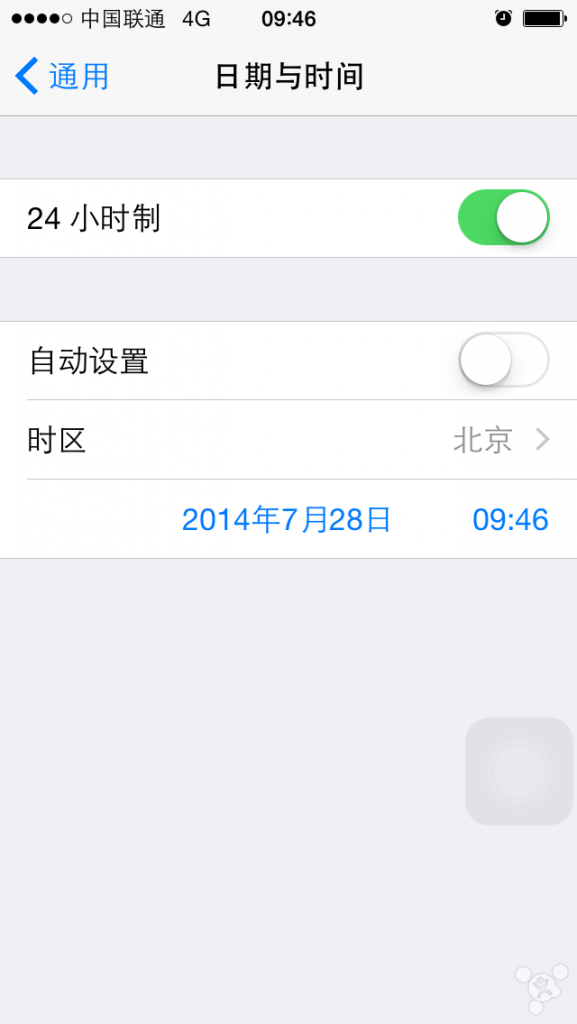你都知道嗎?iOS 7的六大手勢操作功能
iOS 7不僅擁有全新的扁平化界面效果,手勢操作功能也大幅加強,控制中心和通知中心,消息和郵件,Safari浏覽器,Spotlight搜索,多任務管理都有著不同的操作手勢,讓你可以更高效地使用系統。下面便為大家介紹一下如何更高效地使用這些功能。

1. 控制中心和通知中心
首先,通知中心是之前便有的手勢操作,從屏幕頂部向下滑動即可開啟;而控制中心則是iOS 7中新增的一個元素,操作與通知中心正好相反,需要從屏幕底部向上滑動。

這兩種操作幾乎在任何的界面和應用中都可以使用,但全屏任務下為了避免誤操作,需要進行兩次,第一次可以看到小箭頭出現,第二次操作才會進入功能。如果你不想觸發控制中心,可以在設置中選擇“應用程序內訪問”禁止它,只在主屏或鎖定屏幕界面才能使用。同樣,鎖定屏幕訪問的功能也可以關閉,防止陌生人對手機進行控制。
2. 消息和郵件
iOS 7中的消息和郵件功能也增加了一些手勢功能,比如在消息閱讀界面中,只需從左側向右滑動,便會回到列表界面,無需點擊上面的“信息”按鍵。

另外一個小技巧是,如果你想查看消息的詳細發送和接收時間,也很簡單,只需從右向左滑動並按住,就可以看到相應的時間了。

而在郵件目錄下,從右向左滑動某條郵件的標題,會出現“刪除”和“更多”選項,在“更多”中你可以找到回復、轉發、旗標等多種操作,十分方便。

3. Safari浏覽器
在iOS 7中,Safari浏覽器也得到自己專屬的手勢導航功能。首先,你可以通過從屏幕左側向右滑動回到之前打開的選項卡,如果你打開過三個或以上的選項卡,還可以從右向左滑動進入到下一個頁面,十分方便。
4. 多任務管理
iOS 7全面強化了多任務管理及切換界面,打開方式與之前相同,雙擊Home鍵即可。現在,你可以獲得卡片式的界面效果,能夠預覽到每個應該的狀態,比如你正在使用網銀轉賬,銀行向手機發送了驗證碼,並不需要進入信息功能,完全可以通過預覽界面查看到。另外,如果嫌棄一個一個關閉後台應用太麻煩,試試三根手指一起上吧。
5. Spotlight搜索
很多用戶在剛剛使用iOS 7時會找不到Spotlight全局搜索功能,因為之前在主屏中從右向左滑動開啟的方式已經取消了。其實Spotlight搜索並沒有消失,而是與主屏界面融為一體了。操作很簡單,除了屏幕最頂部(那是為通知中心預留的操作范圍)之外,在主屏的任何位置向下滑動,就可以看到搜索框出現了。
6.iPad的手勢導航
在iOS 7中,iPad依然可以使用更多的手勢功能,最方便地莫過於快速打開任務管理器。無需雙擊Home鍵,只需使用四根手指從下向上滑動,就可以開啟任務管理器,另外也可以同時關閉四個應用。想要退出該節目,把四個手指放在屏幕上一捏,就可以實現了。
- 你不知道的ios9 超多隱藏功能等你來實踐[多圖]
- 蘋果iOS10正式亮相!這些細節改動你都知道嗎?
- 你知道嗎:蘋果iOS10.2的備份比之前更難破解
- 關於蘋果iOS9正式版,你必須知道的都在這裡
- 關於蘋果iOS9.3.5修復的超級大漏洞,你想知道的都在這裡
- ios5.1.1完美越獄前一定要知道的幾件事
- iPhone 4s不能不知道的同步技巧
- 絕大多數人不知道的iPhone快捷手勢功能
- 您不知道的iPhone5手機應用技巧
- 8款蘋果用戶應該知道的Email應用
- 不可不知道的4個iPhone5拍攝技巧
- iphone5你不知道的功能
- 升級蘋果iOS7你應該知道的一切准備工作
- 化繁為簡 5個你必須知道的iOS7手勢技巧
- iOS7虛擬鍵盤那些隱藏功能你都懂了嗎?